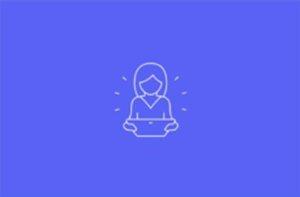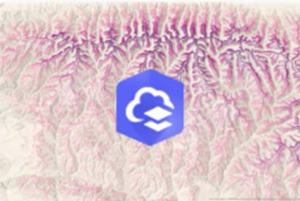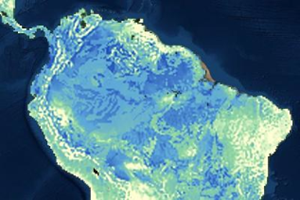El uso de SIG en la web permite acceder al contenido, crear diversos mapas y aplicaciones y compartir los resultados. También plantea nuevos desafíos para buscar contenido y contrastar lo que es fiable. Tiene un conjunto atractivo de mapas, capas, escenas y análisis. En el momento en que comparte contenido, debe asegurarse de que los usuarios encuentren lo que buscan y confíen en que el contenido sea fiable y esté disponible para ellos.
Compartir el contenido adecuado con las personas que lo necesitan
Cuando comparta elementos con otras personas, plantéese estas preguntas:
- ¿Quién necesita acceso al contenido y en qué formato?
- ¿Cambiará el público objetivo de un elemento con el tiempo?
- ¿Está compuesto el elemento de otros elementos?
- ¿Es el elemento una capa de entidades alojada editable?
Acceder al contenido y el formato de contenido
Antes de compartir un elemento, tenga en cuenta sus privilegios de uso compartido y la configuración de seguridad de su organización. A continuación, piense en el formato y en los destinatarios. ¿Quiere compartir un mapa o una aplicación, integrar un mapa en un sitio web o agregar un archivo a un grupo? Por ejemplo, para compartir los datos con sus electores y estos probablemente no tienen ArcGIS Pro, pero sí disponen de acceso a Internet, puede publicar los datos como una capa web, crear una historia e integrar la aplicación en un sitio web.
Cuando determine el formato, comparta el contenido con el público adecuado. Aunque hay veces que es necesario compartir elementos con todo el mundo, rara vez es buena idea compartir todo el contenido con todos. En el mejor de los casos, compartir todos los elementos con todo el mundo hará que sea más difícil para los usuarios encontrar lo que necesitan. En el peor de los casos, puede exponer involuntariamente información confidencial o privada al público. Para que el contenido adecuado llegue a los usuarios a los que está destinado, las personas con las que lo comparte diferirán en cada elemento. Dispone de las siguientes opciones al compartir un elemento:
- Grupos: en el caso de varios elementos, el público es un grupo de usuarios determinados. Cree un grupo, comparta elementos relevantes y relacionados con él e invite o agregue al grupo a miembros de la organización que necesiten acceder a ese contenido. En caso de que los miembros del grupo deban participar en el grupo, puede configurar el grupo para que esto sea posible. Si su organización participa en una colaboración, el contenido se puede compartir con otras organizaciones a través de grupos que han sido designados para colaborar.
- Organización: si todos los miembros de la organización tienen que usar un elemento, compártalo con la organización. Si el elemento es una capa de entidades editable y lo comparte con la organización, cualquiera con permisos de edición puede modificar los datos de la capa de entidades.
- Todos (público): Si necesita que usuarios ajenos a su organización de ArcGIS Online accedan a un elemento, compártalo con todos. Si su organización permite el acceso anónimo, cualquiera podrá accedes al elemento. Si no se permite el acceso anónimo, debe proporcionar una URL pública al elemento. Compartir con todos capas de entidades editables significa que cualquiera puede editar los datos de la capa y requiere que habilite la recopilación de datos públicos en la capa.
Cambios en los destinatarios de un elemento a lo largo del tiempo
Es posible que necesite compartir un elemento con distintos públicos en momentos diferentes. Por ejemplo, si crea una aplicación, como un story, que quiere revisar para recibir una opinión (en primer lugar, por parte de unos pocos compañeros de su organización y, después, por parte de una selección de personas ajenas a la organización) antes de hacerla pública. En este tipo de situación, se recomiendan seguir los siguientes pasos:
- Crear un grupo que puedan ver los miembros del grupo.
- Compartir un elemento de aplicación –así como las capas, mapas y escenas de la aplicación– con el grupo e invitar revisores de su organización para que se unan al grupo.
- Envíe un vínculo a la aplicación a los revisores.
- Cuando la revisión interna haya finalizado, comparta la aplicación con revisores ajenos a la organización invitándolos a que se unan al grupo.
- Cuando tenga todo listo para que la aplicación sea pública, cambie las propiedades de uso compartido del elemento de la aplicación, los recursos que se utilizan en la aplicación y el grupo para que esté disponible para el público.
Composición del elemento
Algunos elementos usan otros elementos como recursos. Las aplicaciones contienen elementos como mapas, escenas o grupos. Los mapas y las escenas contienen elementos de capa. Cuando comparta un elemento compuesto por otros elementos, tendrá que compartir todos los elementos con el mismo público.
Por ejemplo, para compartir una aplicación de galería con todos, asegúrese de que el grupo, todos los elementos contenidos en él y la aplicación se comparten con el público. Si comparte la aplicación con todos, pero comparte el grupo solo con la organización, las personas que no pertenezcan a la organización no verán nada en la aplicación. Si comparte tanto el grupo como la aplicación con todos, pero no comparte todos los elementos con todo el mundo, dichos elementos no aparecerán en la galería.
Sugerencia:
El estado de uso compartido de las capas de un mapa se muestra en la sección Compartir de la pestaña Vista general de la página de elementos del mapa.
Capas de entidades alojadas editables
Solamente comparta las capas editables con las personas que necesiten editar los datos. En caso de que haya varios editores en su organización que necesiten acceder a la capa para realizar actualizaciones, cree un grupo, invite a los editores a ese grupo y comparta la capa de entidades alojada editable con el grupo. Si hay contenido en una capa de entidades alojada editable que también deben ver personas que no son editores, cree una vista de la capa de entidades alojada a partir de la misma capa, no habilite la edición de la vista de esta capa y comparta la vista con un público más amplio (otro grupo, la organización o todos).
Si realmente necesita compartir una capa de entidades alojada con todo el mundo, debe configurarla para la recopilación de datos públicos.
Ayudar a los usuarios a encontrar contenido compartido
Cuando determine el formato del contenido y quién puede acceder a él, ayude a los usuarios con los que lo compartió a encontrarlo agregando detalles relevantes y completos al elemento. Algunas formas de ayudar a los usuarios a encontrar contenido:
- Mejorar los resultados de búsqueda
- Agregar detalles de elementos informativos
- Agregar una imagen de vista en miniatura atractiva y representativa
Mejorar los resultados de búsqueda
Cuando escribe palabras clave en el cuadro de búsqueda, ArcGIS Online compara las palabras clave con la siguiente información sobre cada elemento:
- Título
- Etiquetas
- Resumen
Por lo tanto, para mejorar los resultados de búsqueda, asegúrese de que estos detalles de elementos contienen el tipo de palabras clave que cree que usarán los usuarios para buscar un tipo concreto de datos. Sea coherente al usar palabras clave en etiquetas y resúmenes para aumentar la posibilidad de que un usuario encuentre contenido similar.
Otra forma de mejorar los resultados de búsqueda es potenciar el estado de un elemento. Esto se trata en la sección Establecer confianza.
Agregar detalles de elementos informativos
Cuando los usuarios obtienen una lista de resultados de búsqueda o cuando van a la página Contenido o a una galería, deben determinar los elementos que satisfagan sus necesidades. Para que los usuarios encuentren el contenido adecuado, describa con claridad y concrete los detalles del elemento. Dedique tiempo a crear un buen título informativo, un resumen, una descripción y etiquetas, de forma que los usuarios entiendan el propósito del contenido. Use la sección Información del elemento de la pestaña Vista general para ayudarle a identificar la información del elemento que falte o esté incompleta y para determinar cómo mejorarla. Cuanto mayor sea el estado de información del elemento, antes aparecerá el elemento en la lista de resultados de búsqueda.
Incluya los términos de uso, créditos y extensión espacial precisos. Si se han definido categorías para la organización, también puede asignar una o varias categorías a un elemento para facilitar la búsqueda y comprensión de la finalidad del elemento.
Por último, responda a los comentarios acerca del elemento. Puede agregar comentarios de forma proactiva para promocionar una característica específica de su mapa o aplicación. Por ejemplo, puede animar a los usuarios a visualizar una nueva imagen aérea que agregó a un mapa.
Agregar una imagen de vista en miniatura representativa
Una imagen de vista en miniatura que represente adecuadamente el contenido de un elemento lo resaltará en la lista de resultados de búsqueda o en una galería. Revise la imagen que el sitio web agrega de forma predeterminada. Si esta imagen no le parece precisa, sustitúyala por otra.
Para obtener los mejores resultados, agregue una imagen de 600 píxeles de ancho por 400 píxeles de alto (o más grande), con una relación de aspecto de 3:2 en un formato de archivo web como PNG, JPEG o GIF. El formato PNG ofrece imágenes con la máxima nitidez. Aplique el desplazamiento panorámico y el zoom a lo que desea que aparezca en la vista en miniatura. Dependiendo del tamaño y la resolución del archivo de imagen y del zoom que aplique para personalizar la vista en miniatura, puede que la imagen se remuestree y escale cuando se guarde. Si agrega una imagen con formato GIF o JPEG, se convertirá a PNG cuando se guarde.
Dado que las vistas en miniatura son relativamente pequeñas, deben ser simples, no sobrecargadas y contener colores de contraste para que los elementos dentro de ella destaquen. Debe contener pocas palabras o ninguna porque estas son difíciles de leer en imágenes pequeñas. Recomendaciones y ejemplos de lo que se debe utilizar en una vista en miniatura:
Utilizar iconos que contrasten con el color de fondo |
|
Imágenes de marca con un logotipo en la esquina para centrarse en la propia imagen. |
|
Colocar un fondo de mapa o de terreno detrás de un icono. |
|
Utilizar un mapa simple. |
|
Establecer confianza
Ha compartido contenido y hecho todo lo posible para garantizar que los usuarios lo encuentren y sepan si satisface sus necesidades. Ahora debe convencerles de que los datos son fiables. A continuación se muestran algunas formas con las que puede ayudar a que los usuarios confíen en el contenido que comparte con ellos:
- Proporcionar un perfil descriptivo
- Identificar contenido acreditado
- Identificar el contenido obsoleto
- Supervisar el estado del contenido
Proporcionar un perfil descriptivo
Aprovecha su perfil para demostrar su autoridad en materias como la información geográfica, el diseño de mapas, el desarrollo de aplicaciones, etc. Una información descriptiva que resulte útil debe incluir su nombre y apellido, la organización a la que pertenece, datos de contacto y sus áreas de interés y especialidad. Puede personalizar todavía más su descripción si añade una imagen que le represente a usted o a su organización.
Identificar contenido acreditado
Los miembros del rol de administrador predeterminado y los miembros de roles personalizados que tienen el conjunto de privilegios para administrar todo el contenido propiedad de los miembros de la organización pueden designar elementos como acreditados. Cuando los miembros de la organización buscan contenido, pueden filtrar por contenido acreditado.
Estos pasos describen un flujo de trabajo que puede implementar en su organización para identificar y garantizar que el contenido esté acreditado antes de etiquetarlo como tal:
- Cree un grupo con el fin de designar elementos como acreditados.
Los miembros del grupo pueden compartir los elementos que consideren acreditados con el grupo.
- Configure el grupo para que los miembros puedan participar.
- Decida si el grupo está abierto a toda la organización o solo a unos pocos miembros con una combinación de la configuración de ambos grupos, ¿Quién puede ver este grupo? y ¿Quién puede unirse a este grupo?.
- Para que todos los miembros de la organización puedan nominar elementos, defina ¿Quién puede ver este grupo? como Personas de la organización y defina ¿Quién puede unirse a este grupo? como Cualquiera.
- Para limitar la pertenencia a un grupo, defina ¿Quién puede ver este grupo? como Solo miembros del grupo y defina ¿Quién puede unirse a este grupo? como Solo quienes invita un administrador de grupo. En este escenario, el propietario del grupo tendrá que invitar a miembros.
- Los administradores deben revisar los elementos del grupo para determinar si están correctamente acreditados.
- Si los elementos están acreditados, agregue el distintivo de acreditación al elemento.
- Si el elemento no está acreditado, elimine el elemento del grupo. Si se rechaza un elemento, haga comentarios en la página del elemento para indicar por qué no se considera acreditado. De esta forma, el propietario tiene la oportunidad de mejorar la calidad del elemento.
Con el tiempo, es posible que los elementos que estaban acreditados ya no lo estén. Por ejemplo, si se agregan datos más precisos, el contenido existente se puede ver reemplazado. Para que los usuarios sigan confiando en el distintivo de acreditación, los administradores deben revisar periódicamente los elementos acreditados para garantizar que todavía lo son.
Identificar el contenido obsoleto
Quienes utilizan su contenido también necesitan saber que no lo eliminará sin previo aviso. Por ejemplo, si tiene contenido con licencia cuya licencia de uso va a expirar o el contenido de un elemento está anticuado y quiere reemplazarlo por un elemento más reciente, tendrá que avisar a los usuarios antes de eliminar el contenido. Para esto, puede agregar un distintivo de obsoleto al elemento. Para ayudar a los usuarios que estén utilizando el contenido obsoleto, actualice la descripción del elemento obsoleto para indicarles los elementos de repuesto cuando proceda.
Supervisar el estado del contenido
Si crea y comparte mapas o escenas, compruebe periódicamente el estado de las capas que utiliza en ellos para asegurarse de que las capas no estén obsoletas. Si necesita capas acreditadas, asegúrese de que las capas que está usando sigan considerándose acreditadas.
Puede consultar el estado de todas las capas abriendo la página de elemento de un mapa o escena. En las listas de mapas base y capas de la pestaña Descripción general, los distintivos de acreditado y obsoleto aparecen junto a cada capa y mapa base a los que se aplican.
Sustituya las capas obsoletas del mapa o la escena tan pronto como sea posible. Si necesita que solo se utilicen capas acreditadas en los mapas o escenas, reemplace las capas como sea necesario cuando dejen de estar acreditadas.
Protección de contenido compartido
Desea que los elementos que comparte estén siempre disponibles para los usuarios que los necesiten. Para ello, puede habilitar la opción Impedir que este elemento se elimine accidentalmente en los elementos para evitar que se eliminen por error. También es posible que desee limitar el uso de los elementos de servicios seguros y el contenido Premium; si los servidores que ejecutan los elementos de servicio se sobrecargan, el rendimiento se ve afectado y serán menos útiles para todos los usuarios. Si demasiados usuarios acceden al contenido Premium, corre el riesgo de agotar los créditos, lo cual hará que estos elementos (y otras funcionalidades) dejen de estar disponibles.
Protección frente al borrado accidental
Después de compartir elementos con otras personas, estas los utilizan en sus propios mapas y aplicaciones. Si elimina un elemento compartido, los mapas y aplicaciones que dependían de los datos de ese elemento ya no podrán acceder a los datos, por lo que es posible que dejen de ser útiles. Para evitar que usted o el administrador eliminen por error elementos compartidos (por ejemplo, al seleccionar varios elementos para eliminarlos en la página Contenido), plantéese habilitar la opción Impedir que este elemento se elimine accidentalmente en los elementos que comparta.
Limitar el uso de contenido Premium y servicios seguros
Para compartir elementos de servicio seguro con el público, por ejemplo, como parte de una aplicación web pública, almacene las credenciales con el elemento para que el público no tenga que iniciar sesión para acceder a la aplicación. También es posible que desee limitar el uso para controlar cuántas veces se accede al servicio y quién lo hace. Puede especificar el límite de velocidad y designar las direcciones URL o IP de referencia que pueden acceder a un servicio como, por ejemplo, la URL de tu organización, para restringir con más detalle su uso.
De forma similar, cuando desee compartir contenido Premium de Esri en aplicaciones compatibles con el acceso anónimo (por ejemplo, una aplicación de localizador de sitios pública que incluye el servicio de rutas de Esri World), puede seguir un flujo de trabajo similar al que usa para compartir sus propios servicios seguros.
Consulte Servicios web de ArcGIS Server para obtener más información.